こんにちは、データサイエンティストのワタシナガタです。
データサイエンティストを目指している方から「ワタシナガタさんがデータサイエンティストとして働くときに使っている必須アイテムを教えてほしいです!」
という相談をTwitterや現実世界で良く受けるようになりました。
データサイエンティストという言葉は最近よく聞くようになりましたが「実際にどのようなアイテムを使っているか、って情報は確かに少ないなあ」と感じていす。
また、僕は仕事柄、パソコン周りの効率性には人一倍気を使っています。
それに伴い、現在パソコンを3台所有し、その全てがプログラミング用(主にPython)のパソコンとなっています。ですので、立場上パソコンを選ぶ機会は多いです。
今回は、そんな僕自身の経験に基づいた現役データサイエンティストの開発環境とパソコンを赤裸々に公開します。
データサインエンティストのPC環境①MacBook Air
こちらの記事でも書きましたが、データサイエンティストとして活動する上で必須なのは「パソコン」一台だけです。
ノートパソコンさえあれば、南国のホテルでも北海道でも仕事できます。実際に、この記事を書いてるのは、仕事の出張にきた京都のホテルですしね。今回の出張で今手元にある道具はMacBook Airとキーボード、この2つだけです。
キーボードは僕が好みで持ってきているだけなので、実際はMacBook Airさえあればデータサイエンスの仕事はできます。
僕が今使ってるノートパソコンの機種は「Apple MacBook Air Apple M1 Chip (13インチ, 8GB RAM, 256GB SSD)」ですね。スペックはすべて一番低いやつです。
「データサインエンスの勉強のためにパソコンを用意しよう!」と思ったとき、一つ決めなければいけないことがあります。
それは「MacかWindows、どちらのパソコンを選ぶべきか」。
正直に答えますと、MacかWindowsかは本当にどちらでも良いです。
使えるプログラミング言語も差がないと言いて良いレベルですし、ここは予算との相談だと思います。
僕の結論は「10万用意できるならMac、できないならWindowsを購入する。」です。
できることならMacがよい
12万円用意できるなら、僕は迷わず「最新のMacBook Airの下位モデル13インチを買え!」と言います。
この画像の一番左のやつ。コスパの良い投資になります。
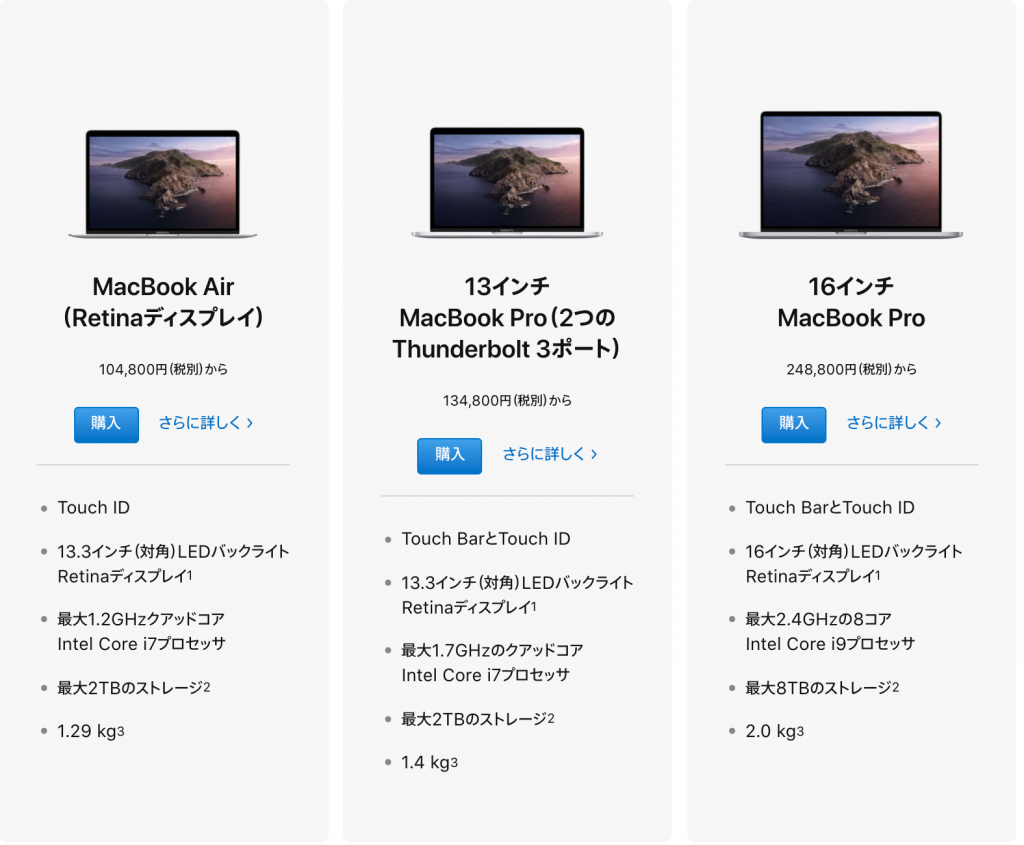
12万用意できなくても、月5000円の利子なし分割払い24回で購入できる制度もAppleにはあるので、こちらを利用されるのもおすすめです。
もし仮に僕が今からパソコンを買うならそうします。Proである必要はありません。Macで一番安いモデル(MacBook Air 13inchi)で十分です。
理由は、次の通り。
- プログラミングという面においてはMacの方がパソコンとして優れている
- WindowsよりMacの方が業界のスタンダードになっていること
- パソコン自体が同価格帯のWindowsパソコンより使いやすく、プログラミングが身につきやすい
- 壊れにくい
たまに
「Macはブランド代が入っているから、同じ値段ならWindowsの方がスペックがいいんでしょ?」と勘違いしている人がいますが、全くの間違いです。
何故こんな間違いが生まれてしまうかというと、ほとんどの人はプログラミングをする目的でパソコンを選ばないから。
パソコンを使う目的が、ネットサーフィンでたまにExcelやWordを使うくらいなら僕でもWindowsを買います。
Macのメリットはプログラミングをする人じゃないと実感できないんです。実際に、僕のメインのノートパソコンもMacBook Air13インチ。ぼくの知り合いも全員MacBook Airを使っています。
特にプログラミングを学ぶ上で「みんなと同じデバイスを使う」というのはかなり重要なポイントです。
プログラミング業界のスタンダードはMacなので、わからないことを検索した時に出るのは、Macでの解決法が多いですし、使いやすさはピカイチです。
僕も実際にMacとWindows両方のパソコンを使っていますが、Windowsは謎のエラーなどが出て修正法がわからず諦めるということが多々あります。
ですので、MacBook Airをメインとして使っています。
実際にWindowとMacを使ってみれば実感しますが、操作性の快適感が全然違います。パソコンを使って稼いでいきたいなら、操作性は重要視しましょう。「キーボードを打つ」が快感になると、自然とプログラミング学習なども進みます。
あと「Macは高い」と勘違いしている人が多いですが、そんなことありません。
一番安いモデルなら12万くらいです。Windowsのノートパソコンと変わりません。むしろ同じ価格帯で比べればMacの方がコスパいいです。
節約したいならWindowsのパソコンでもプログラミングはできます
たまに「Windowsのパソコンでもプログラミングできますか?」と聞かれますが、正しい選び方をすれば問題なしです。
むしろ「12万だせなくてプログラミング学習をあきらめる」より100倍マシ。
12万円もパソコンに使いたくないなら、Windowsのノートパソコンでも大丈夫。僕もサブでWindowsのパソコンを持ってます。
お金を使いたくないなら僕でもWindowsのノートパソコンを最初に買うと思います。
唯一気をつけるとしたら、Windowsを買うなら一番安いモデル、かつ不要なアプリがプリインストールされていないものを買います。例えば、マウスの一番安いモデルとか。
ただ、アプリのインストールや、いわゆる環境構築などプログラミング学習以外の部分の学習コストはおそらく多くなります。ですので、やっぱりおすすめはMacですね。
パソコンは最悪、今家にあるやつでもいい
プログラミングをやったことないと「スペックが高いパソコンを用意する必要があるのかな」と考えがちですが、僕の経験から言うとプログラミングにはそこまでスペックの高いパソコンは必要ありません。
もし、今そこそこ使えているノートパソコンを持っているならそのパソコンで十分です。スペックは気にする必要はありません。そのパソコンでプログラミング学習を進めていきましょう。
プログラミング学習の進め方は「【2021年最新】データサイエンティスト完全初心者のための学習ロードマップ【基本無料】」を参考にしてください

新しくパソコンを絶対に購入した方がいいのは、次のどれかに当てはまる人です。
・3年以上前に購入したパソコンを現在使っている
・パソコンを持ってはいるが、よくフリーズしたり勝手に再起動したりする
・今のパソコンを気に入っておらず、買い替えを検討してる
3年以上前に発売されたパソコンはパーツが古すぎて当時ハイスペックだったモデルでも、現在発売されているロースペックパソコンにすら勝てません。よくフリーズしたり勝手に再起動したりするパソコンは論外です。ネットサーフィンならギリギリできるかもしれませんが、プログラミングはできません。
CPUやSSDのスペックは結構低スペックでよい
上の方でも少し触れましたが、プログラミング用のパソコンを選ぶ上で一番重要なのが「MacかWindowsか」なので、新しいパソコンを買うにしても、パソコン自体スペックはそこまで重要ではありません。
他のサイトで「core i7を買うべき!」とか「メモリは最低16GB以上」と書かれてますが、正直一番安いモデルで十分です。
10年前とかなら、ある程度スペックが良いパソコンじゃないと動作不良などが起きていましたが、技術が進歩した現代じゃそんなことなかなか起きません。
むしろ「余計なアプリがプリインストールされていない」とか「新品である」とかのほうがよっぽど動作には影響するので、とりあえずプログラミングをはじめるだけなら一番安いやつで十分です。
唯一気にするとしたら「メモリ」だけ
それでも「どうしてもスペックが気になる!」というなら、メモリだけは気にしておいた方がいいかもしれません。
メモリのスペックは、パソコンの操作性、つまり「サクサク操作できるか」に直結する部分です。これだけは他の機能で代用できないので、ここは拘ってもいいかもしれません。
僕が使っているMacBook Airのメモリは16GBですが、最低でも4GB、できれば8GBはほしいです。そこまで値段も変わらないですし。
ちなみにMacBook Airなら最低スペックでも8GBなのでそれで十分ですね。
デーサイエンティストに必要なのはパソコン一台。だが、効率化のためにデスク周りを構築しよう!
データサイエンティストの仕事はパソコン一台だけでできるのですが、効率を考えると他のアイテムも使ったほうが良いときもあります。
効率の向上には常に気を配っていて、マウスやキーボードなど、今まで100万円分くらい試しては捨てており、ようやく今のデスク環境が完成しました。
作業効率は、デスク周りの環境が全て。つまりデスク周りの効率化は、そのまま年収に直結します。
そんな僕のデスク環境を公開します。僕自身、プログラミングだけで生きてきます。
デスクはプログラミングのために効率化されています。
今のデスク環境は自信作です。是非パクってください。
データサインエンティストのPC環境LG モニター ディスプレイ 32UL750-W 31.5インチ
家で作業するなら、外部モニターは必須です。MacBookのモニターと合わせてデュアルモニターとして使用しましょう。
デスクトップパソコンを買う必要はありません。僕はMacBookに外部モニターを繋いで使用しています。
Macを開いたままにしておくのは、指紋認証を常時使えるようにしておくため。せっかくの便利機能なのに閉じたら使えないのは非効率。
外部モニターを選ぶ基準は、
- 32インチ以上
- モニターからの電源供給あり
- 昇降機能付き
- スピーカー付き
これらは最低限です。
これらの機能を満たしてないと、スピーカーや、高さ調節用の台、パソコン用の電源など余計なものをデスク上におく必要が出てきます。デスクに余計なものは置きたくないので、お金で解決できる部分はお金で解決しましょう。
僕が使っているのはこれです
↓
このモニターを使えば、配線を一本ですませすことができます。
データサインエンティストのPC環境②Moft
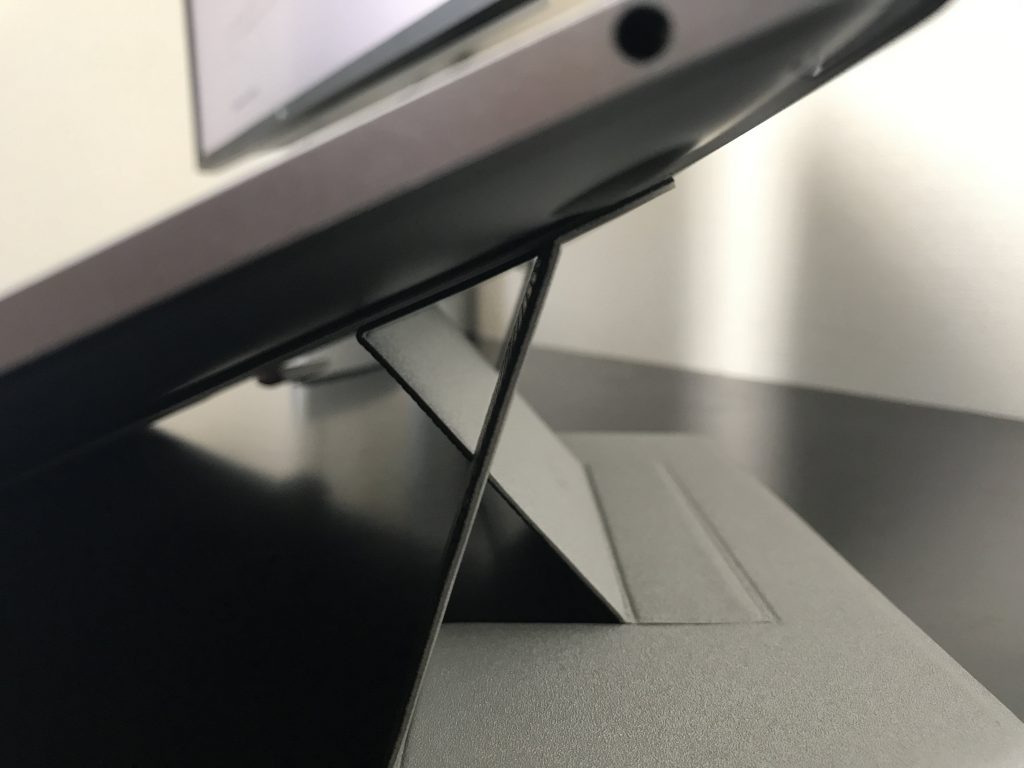
MacBookの高さ調節用。
出先でMacBookだけで使用するときに高さ調整できるもの、かつかさばらないものを探していたらMoftにたどり着きました。
次パソコン買い換えるときも、同じものをつけます。
追記:今はMoftを使っていません。代わりにNEXSTANDを使っています
以前はMoftをmacに貼り付けて使っていたのですが、
- 排熱効率が悪くなって、パソコンの寿命が縮まる
- 高さ調整ができない
という点で現在は使うのをやめました。
現在は「NEXSTAND」というノートPCスタンドを使っています。

持ち運べるほど小さくなるし、高さ調整もできるので気に入っています。
持ち運べるノートpcスタンドって意外と少ないんですよね。
旅行先でガッツリ作業するときは、
- M1 Macbook Air
- NEXSTAND
- hhkb
- magic mause
の3つだけかばんに入れて出かけます。
目線まで画面を上げると上げないでは、肩の疲れ具合がぜんぜん違いますよ。
NEXSTANDがなかったら、1時間もパソコン作業できなくて仕事になりません。
2480円で安いですしね。お試し感覚で買ったけど正解でした。
追記
なんと、aliexpress(アリエクスプレス)というサイトなら「NEXSTAND」が送料込みで1300円程で購入できます。僕はAmazonで2480円で買ってしまったのでめっちゃ損しました。(買う前にこの情報知りたかった。。。)
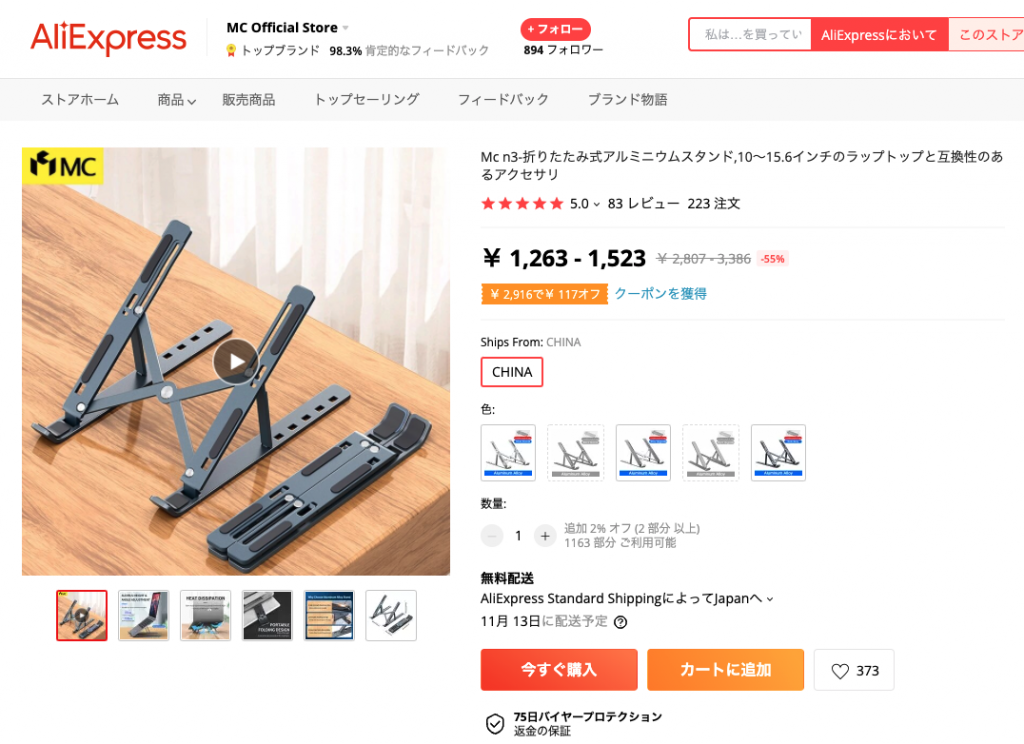
このリンクから商品ページに飛べます。こちら→商品リンク
しかも、aliexpress(アリエクスプレス)で初めて購入するなら、今だけ2100円分のクーポンが貰えます。このクーポンを使えば、「NEXSTAND」が無料で入手できますね。
僕は「NEXSTAND」のおかげで、作業効率がシンプルに3倍になってます。
普通に登録するより、僕の紹介している招待コードを使用して登録していただけると、普通にやるよりも余分にポイントが貰えるんでオススメです。
クーポンを使えば無料で手に入るのでぜひ。購入画面でコードを入力する箇所がでるので、そこに「INSQ4D2Z」と入力すれば、0円でNEXSTANDが手に入ります。購入はこちら→商品リンク
▼アリエクスプレス招待コード▼
INSQ4D2Z
はじめてお買い物する人はご自由にお使いください。購入するときに入力します。
約2100円引きのクーポンがプレゼントされます。
データサインエンティストのPC環境③HHKB Professional HYBRID Type-S 日本語配列/墨
僕のキーボードは生涯『HHKB』を使い続けると決めています。
金額はかなり高いですが、キーボードを売っているときの幸福感が全く違います。
僕はこのキーボードが好きすぎて、出張先にもMacBookとともに必ず持っていってしまいます。
家で使うときは『HHKB』を2台使って、姿勢が良くなるようにしています。

右上にNEXSTANDも写り込んでますね。
分割キーボートっていう、肩こり解消のためのキーボードがあるんですけど、『HHKB』の快適さを失いたくなかったので、2台並べてhhkbを分割キーボートみたいにして使っています。
『HHKB』って結構高いんで、最初から2第買うほど環境にこだわる必要はないです。
けど、一日中パソコンの前にいるようになると、体のケアってまじで洒落にならなくなってくるんですよ。
キーボート一台で作業してたときは、巻き肩がひどくなりすぎて3日に1回のペースで整体に通ってましたから。整体も1時間5000円くらいするんで、7回整体に行く回数を減らせたら元が取れるってことで2台目を導入しました。
データサインエンティストのPC環境LG モニター ディスプレイ 32UL750-W 31.5インチ
家で作業するなら、外部モニターは必須です。MacBookのモニターと合わせてデュアルモニターとして使用しましょう。
デスクトップパソコンを買う必要はありません。僕はMacBookに外部モニターを繋いで使用しています。
Macを開いたままにしておくのは、指紋認証を常時使えるようにしておくため。せっかくの便利機能なのに閉じたら使えないのは非効率。
外部モニターを選ぶ基準は、
- 32インチ以上
- モニターからの電源供給あり
- 昇降機能付き
- スピーカー付き
これらは最低限です。
これらの機能を満たしてないと、スピーカーや、高さ調節用の台、パソコン用の電源など余計なものをデスク上におく必要が出てきます。デスクに余計なものは置きたくないので、お金で解決できる部分はお金で解決しましょう。
僕が使っているのはこれです
↓
このモニターを使えば、配線を一本ですませすことができます。
データサインエンティストのPC環境⑤バード電子 セパレート型ウッドパームレスト
「バード電子」ってのは、hhkb専用のPC用品をたくさん作っているメーカー。
hhkbを2台並べてデュアルキーボートにするために産まれてきと言っても過言でないほど僕の条件にあったパームレスト。
パームレストがないと手首の疲れがかなり違うのでこれも必須です。
データサインエンティストのPC環境⑥logicool MX ERGO
トラックボールマウス界において最強のマウスです。現状これ以外のマウスを使う理由がありません。
未だに手首で持ち上げて操作する感じのマウス使ってるなら、悔い改めてください。
データサインエンティストのPC環境⑦Apple Magic Trackpad 2
これを使うためにMacBookをつかっていると言っても過言ではない。Majicpadは特許を持っていて、同じ技術をwindowsのタッチパッドでは再現できないらしいです。Windowsしか使ってない人はMajicpadの便利さを一度体感してみてください。
最強のデータサイエンティストを目指すなら、最高のデスク環境を用意しよう。
データサイエンティストとして活動するために必要なものと、僕のデスク周りのアイテムを紹介しました。
パソコンについてはいろいろ書きましたが、結論、Macだけあればデータサイエンティストとして活動することはできます。しかし、学習している最中にプログラミング学習以外のポイント(アプリのインストールとか)でエラーが出ると、めちゃめちゃうざくて学習効率が下がるのも事実です。
そのせいでプログラミング学習を諦める人も多く見てきました。
本気でプログラミングを習得する気なら、上記のポイントをしっかりと理解して、正しいパソコンを購入しましょう。
より効率を目指すなら、今回紹介したアイテムを是非使ってみてください。どれも、実際に僕がたくさんのマウス、キーボードを試してたどり着いた結論なので、どれを買っても公開しないはずです。
最高の環境を用意して、最高のデータサイエンティストを目指しましょう!
次の章では、データサイエンス初学者一番の鬼門である『プログラミング』について解説します。
僕自身、もともと全くプログラミングをしたことなく、22歳のときに初めてプログラミングを触ったので、『プログラミング』がいかに簡単だったのか、を分かりやすく解説します。


↑いまここ















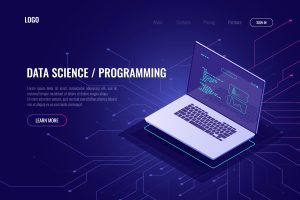


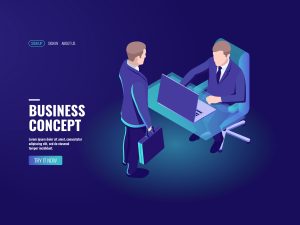

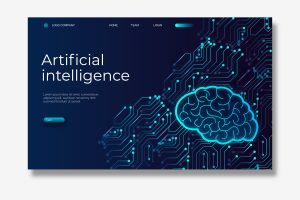
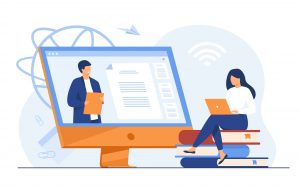

コメント